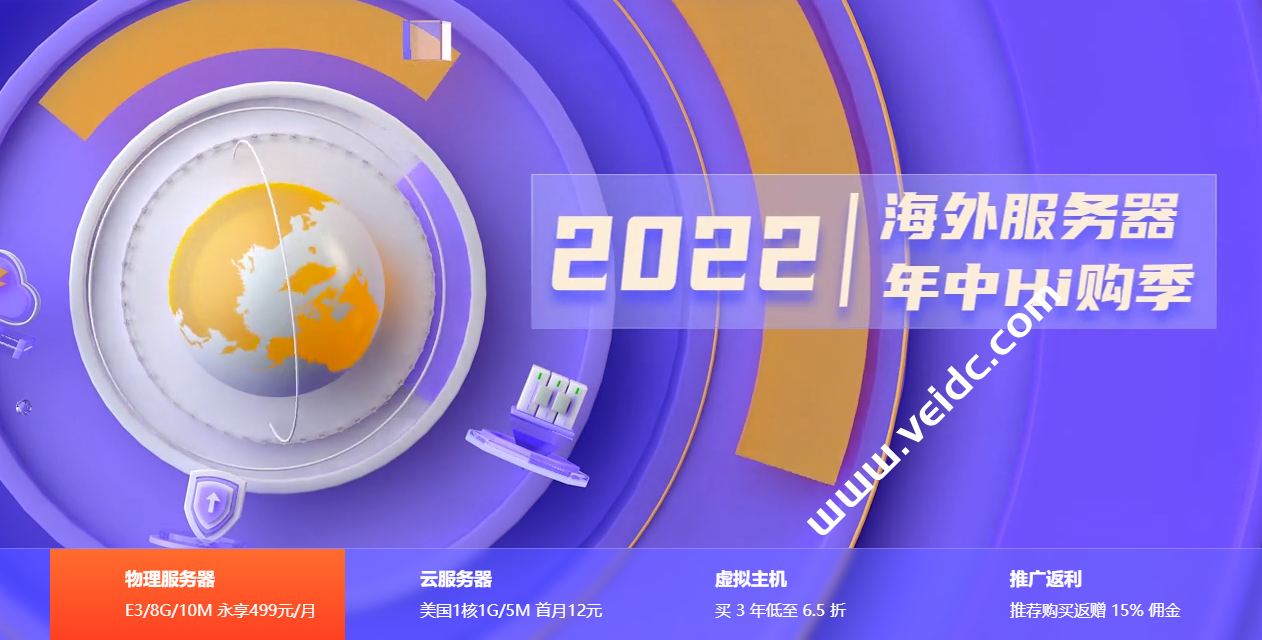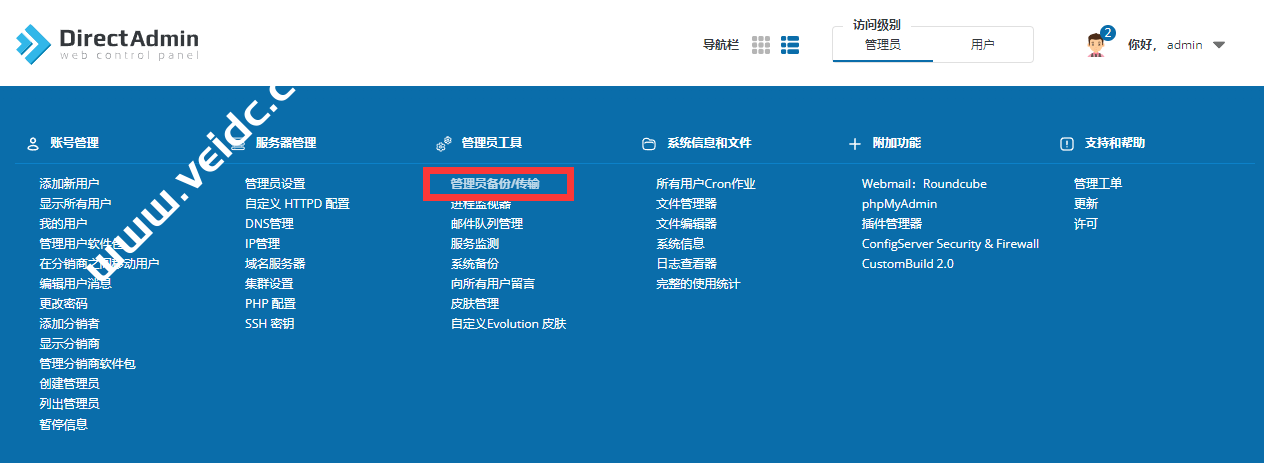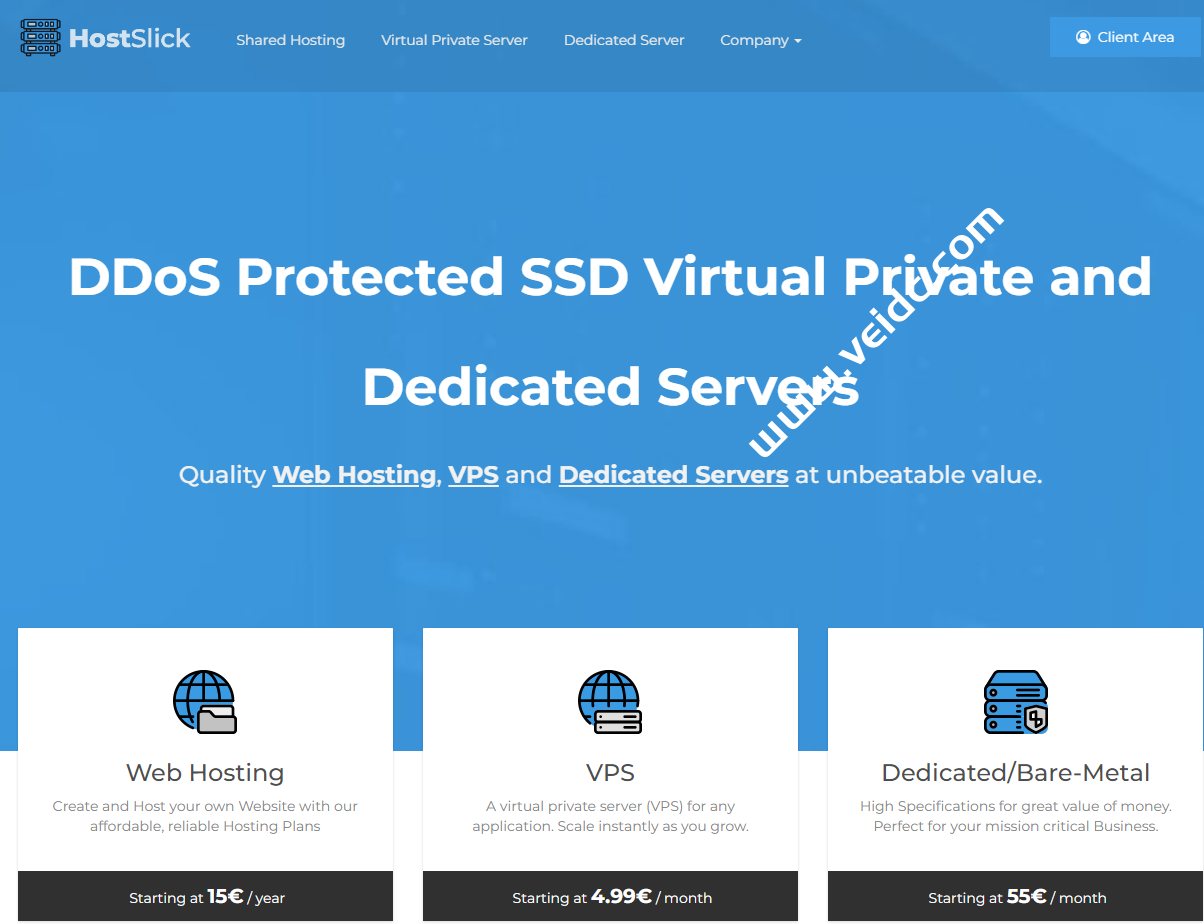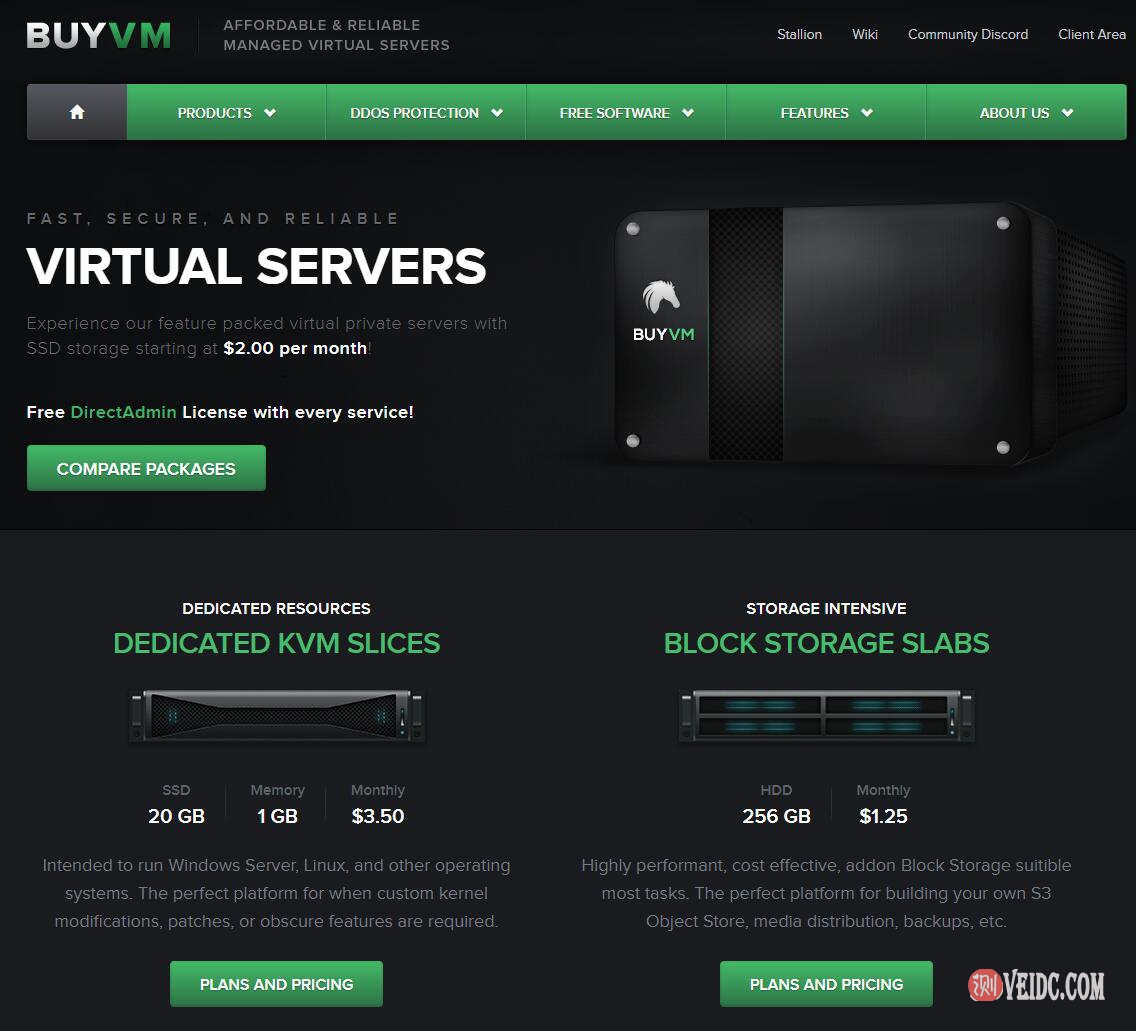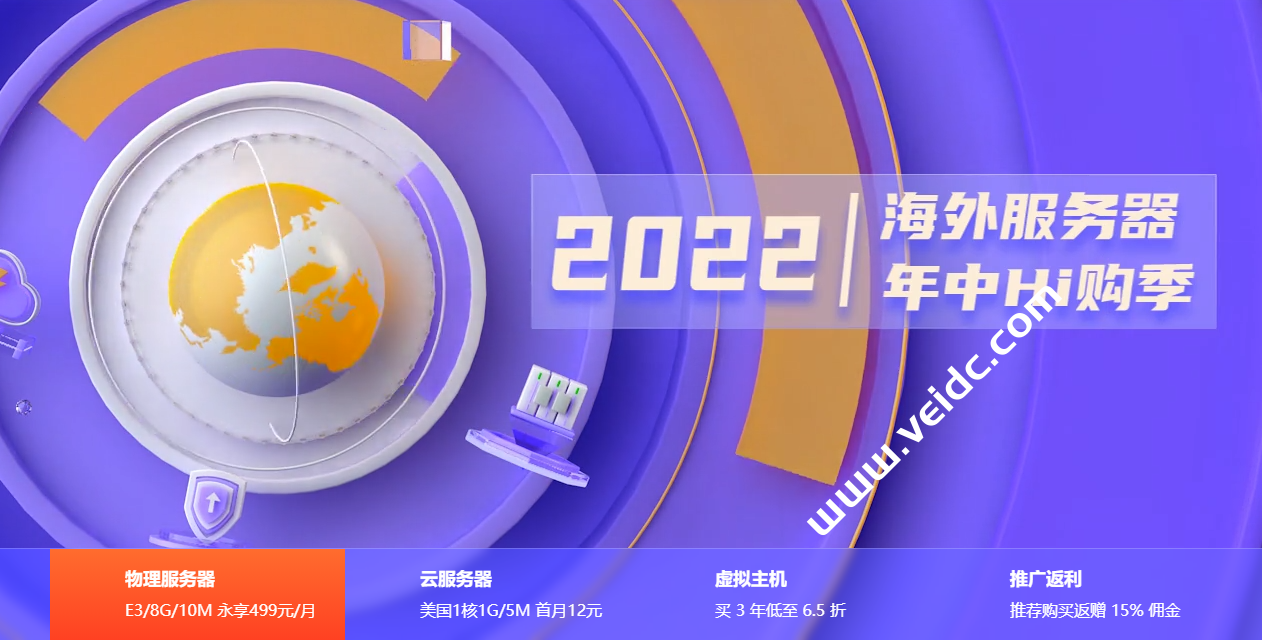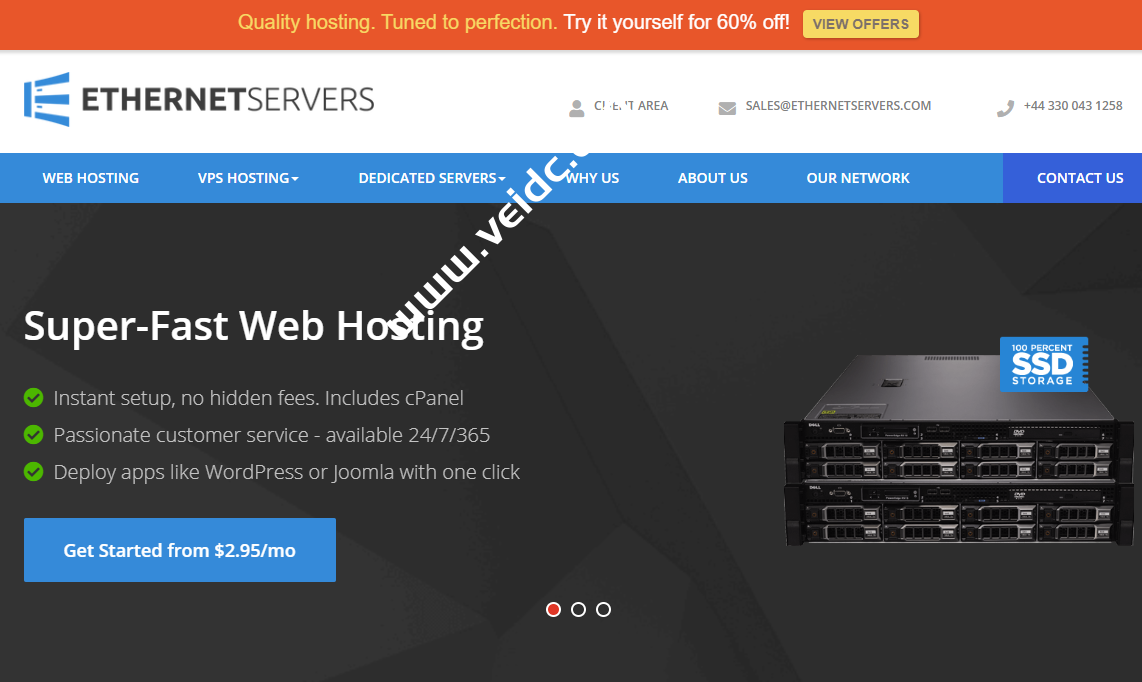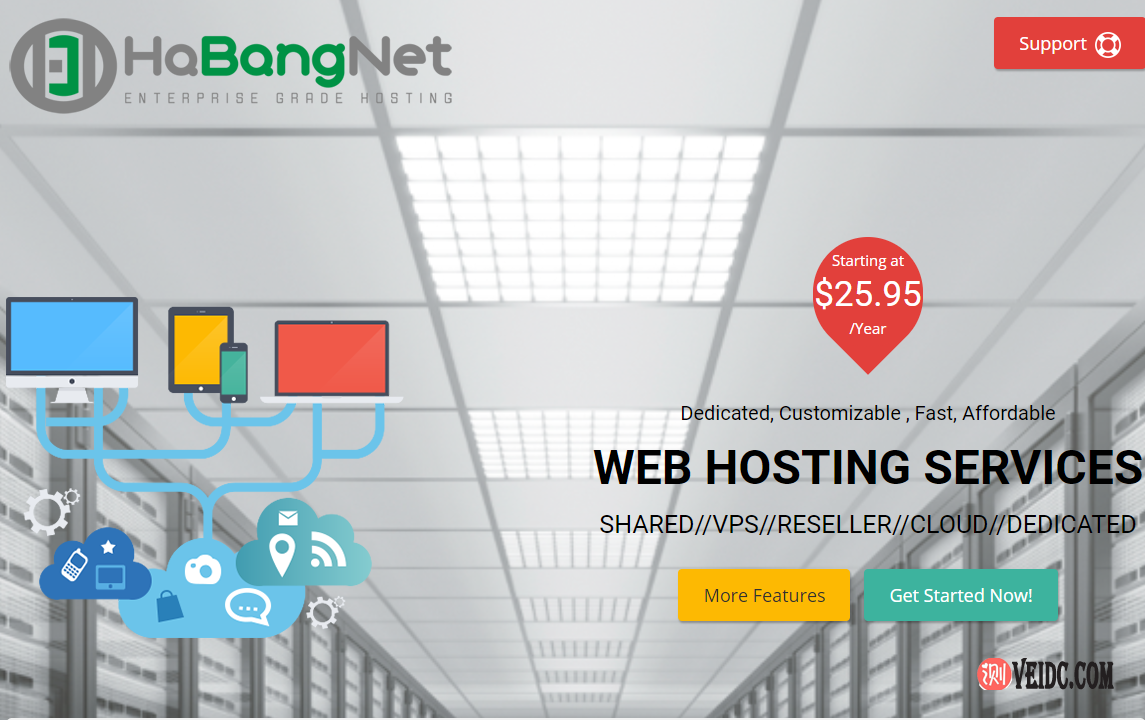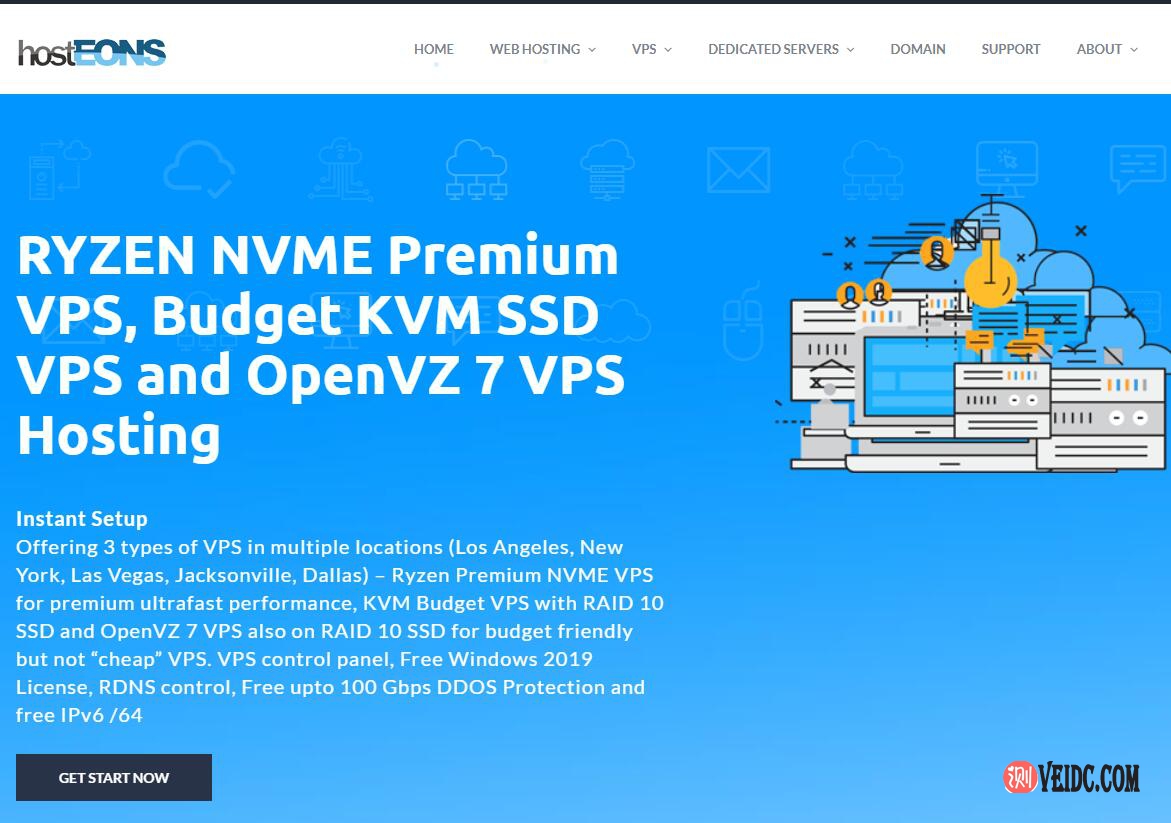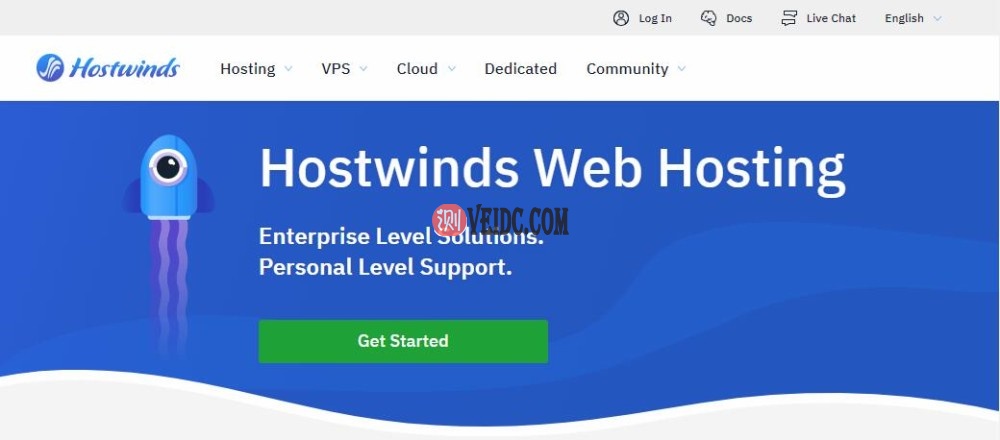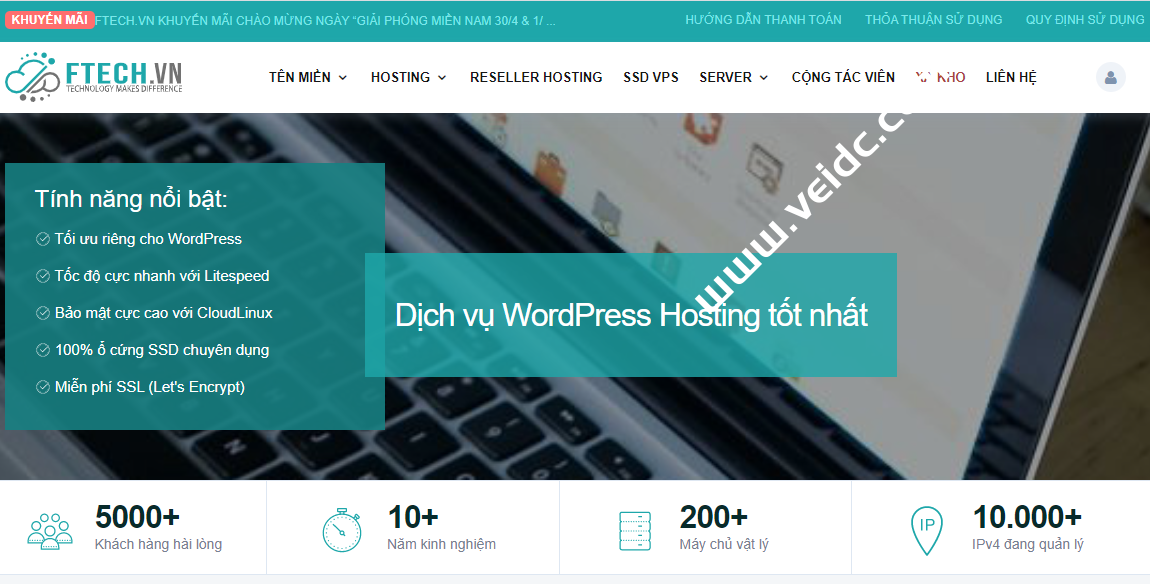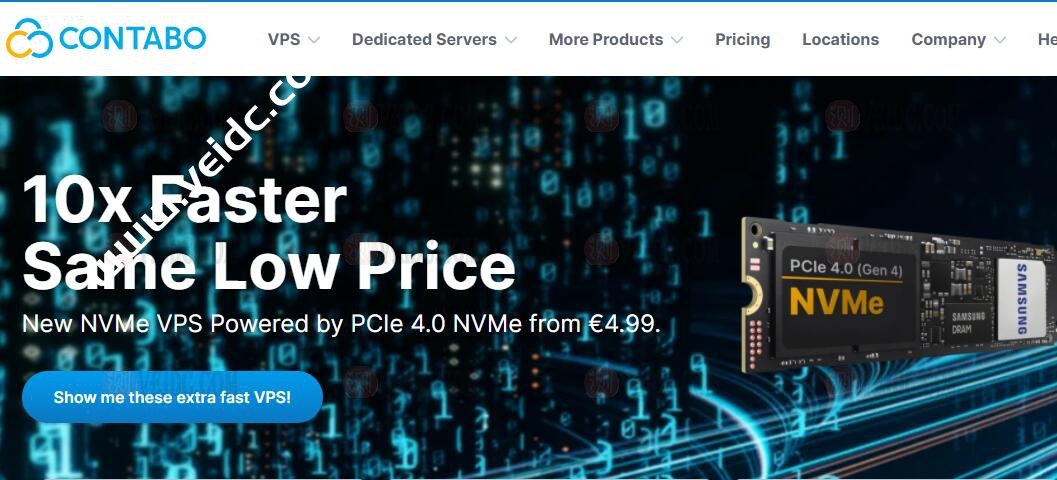BuyVM是一家来自美国的主机销售商,隶属于成立于2010年的Frantech Solutions旗下产品,目前主要从事拉斯维加斯、纽约、卢森堡数据中心的KVM架构VPS产品销售,其中拉斯维加斯位于美国西部到国内速度还是可以接受的,有CN2回程优化线路和Voxility高防CN2回程线路可以选择更适合面向国内客户,BuyVM拉斯维加斯数据中心产品优势是:1Gbps上行带宽端口不限流量,可以选购“Block Storage”云储存数据盘(256G只需1.25美元/月),并且还免费赠送DirectAdmin授权,对于建站的朋友来说还是挺不错的。另外,商家支持支付宝和微信付款。对于国内用户来说这是一个好消息。商家提供免费的Windows 2008 R2 64位和Windows 2012 R2 64位系统。目前LV E3-KVM 1GB仅3.5美元,这也是我们见过最便宜的windows VPS。本教程将详细介绍BuyVm安装Windows系统。
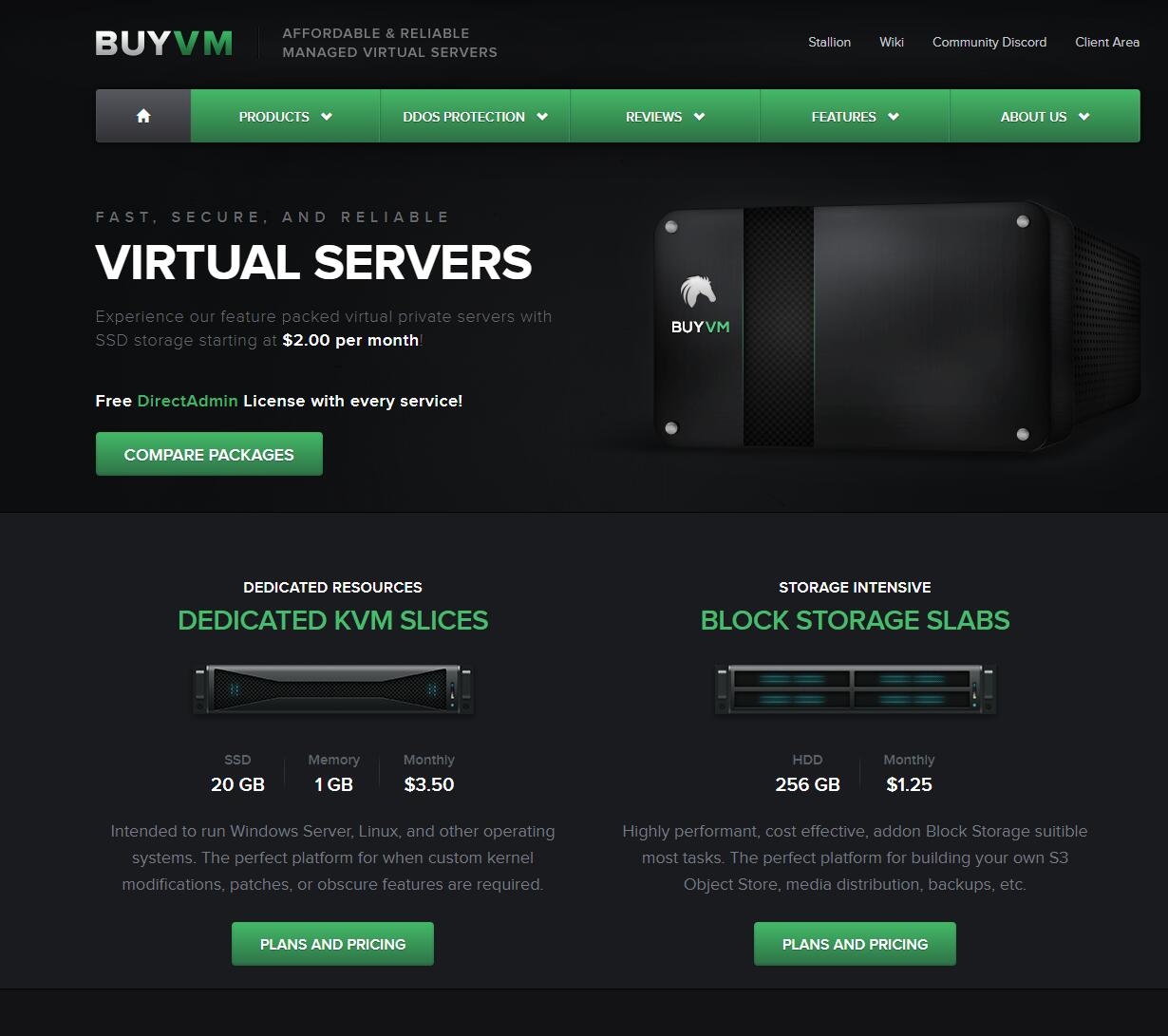 BuyVm在成功开通VPS后,系统会发送开通邮件。邮件中包括Stallion Control Panel面板登录地址,账户和密码信息。
BuyVm在成功开通VPS后,系统会发送开通邮件。邮件中包括Stallion Control Panel面板登录地址,账户和密码信息。
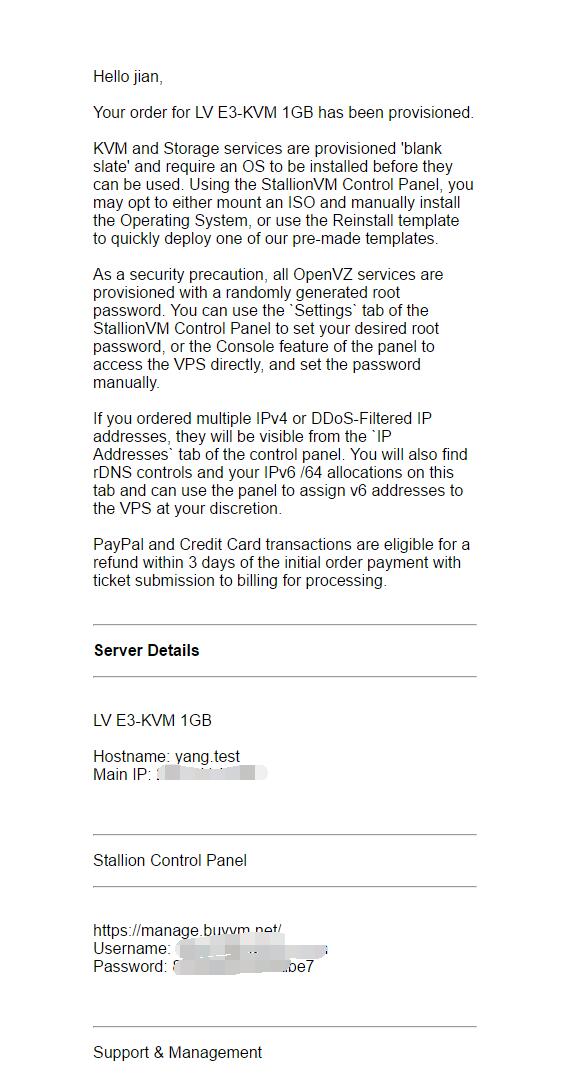 如图,首先登录控制面板,https://manage.buyvm.net/
点击Reinstall,如果你对英文不熟悉,我们强烈建议你使用谷歌浏览器,自动翻译功能很实用。
如图,首先登录控制面板,https://manage.buyvm.net/
点击Reinstall,如果你对英文不熟悉,我们强烈建议你使用谷歌浏览器,自动翻译功能很实用。
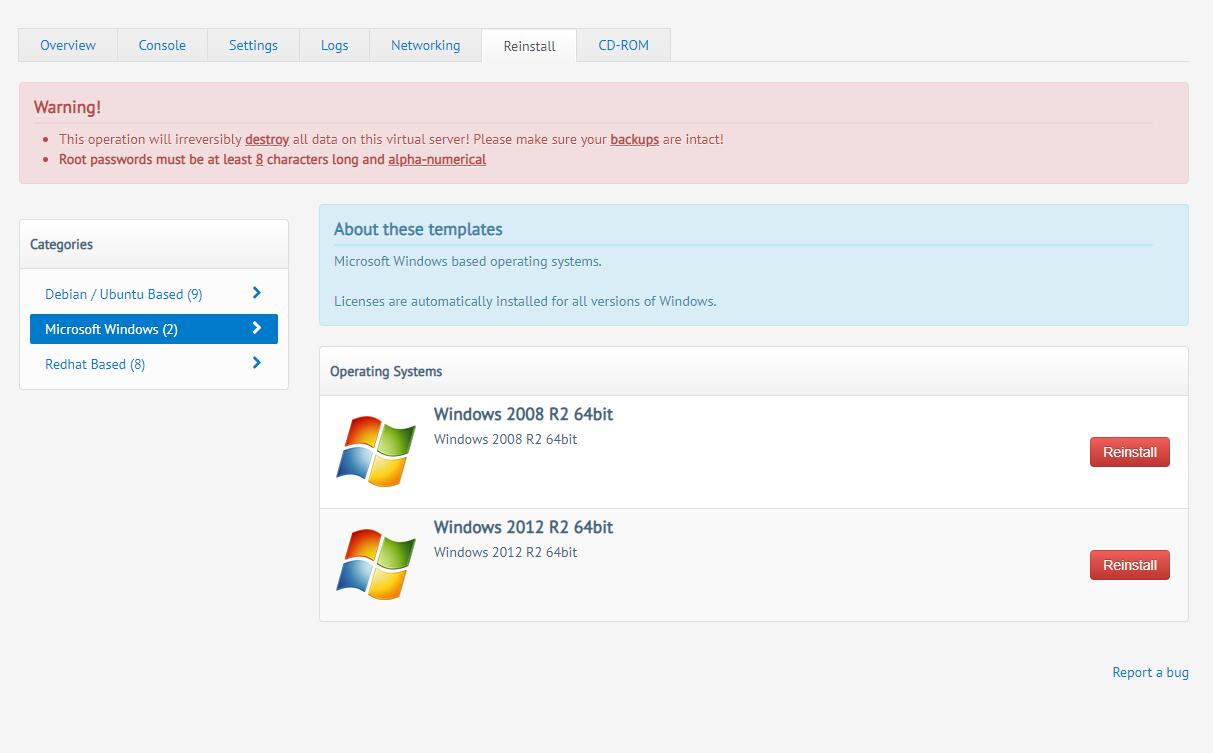 图中可以看到,BuyVm提供了免费的Windows 2008 R2 64bit和Windows 2012 R2 64bit,选择你要使用的系统,点击红色按钮:Reinstall
图中可以看到,BuyVm提供了免费的Windows 2008 R2 64bit和Windows 2012 R2 64bit,选择你要使用的系统,点击红色按钮:Reinstall
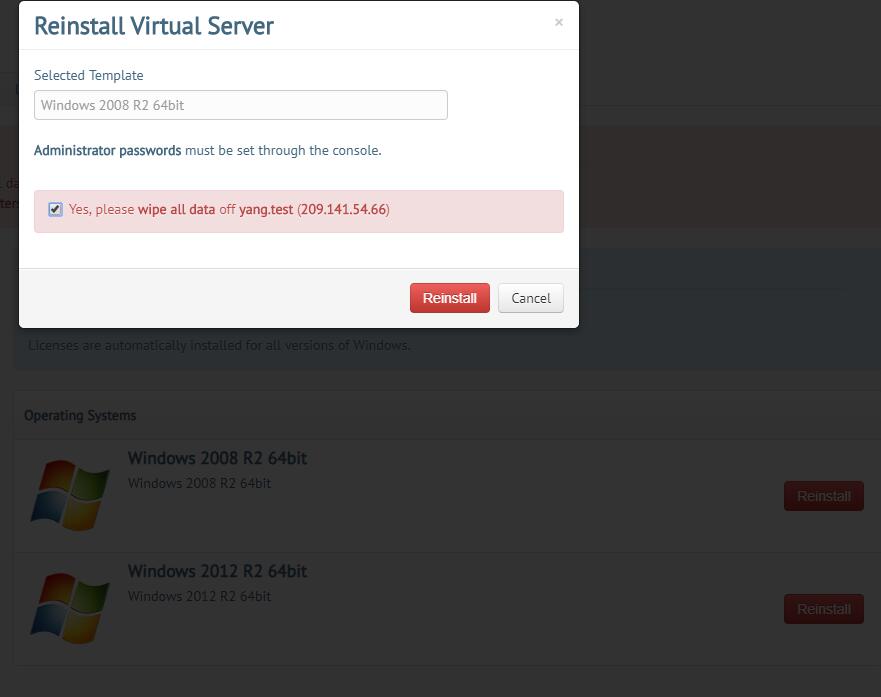
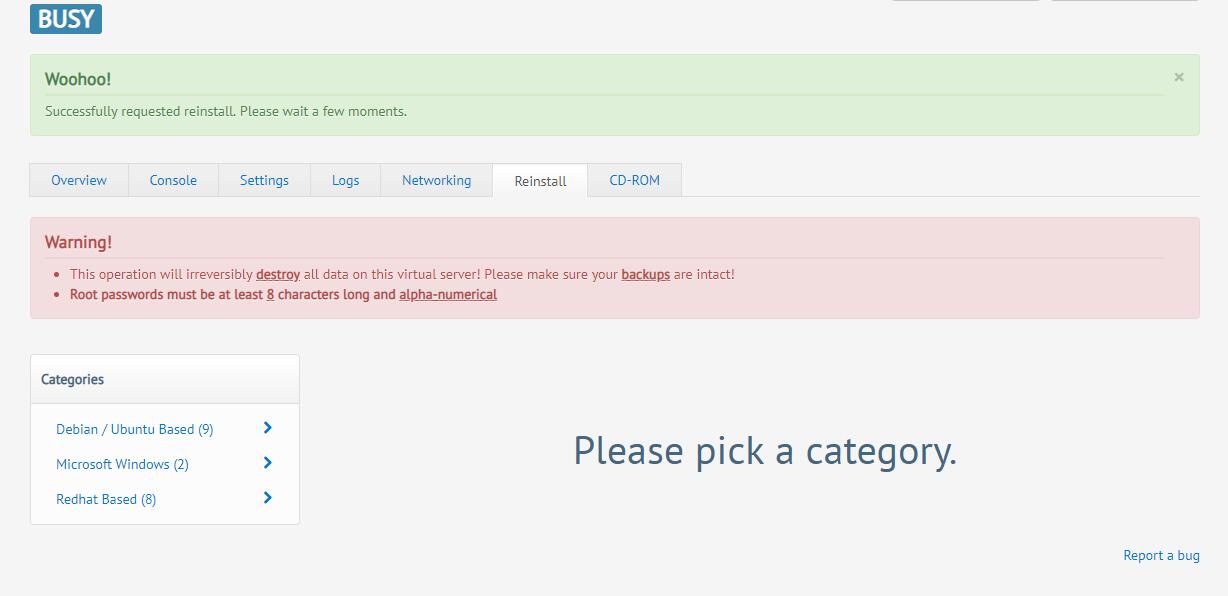 到这里并没有结束,而是安装开始,请如图操作:
到这里并没有结束,而是安装开始,请如图操作:
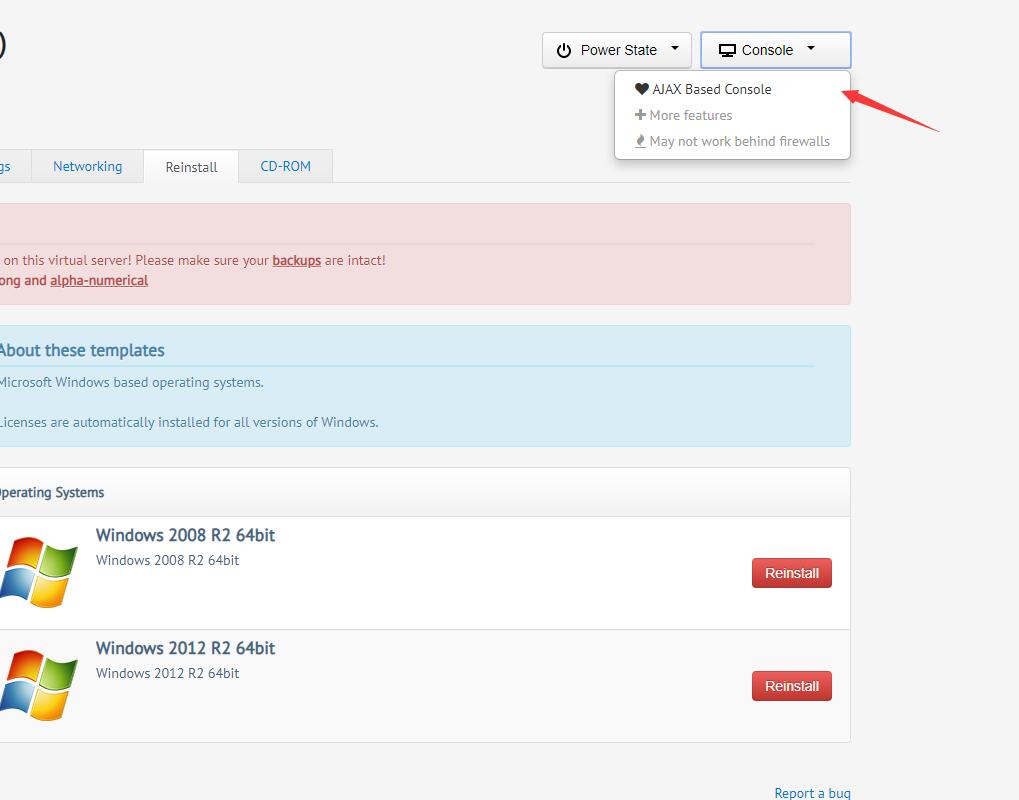 进入控制台正式开始安装windows系统
进入控制台正式开始安装windows系统
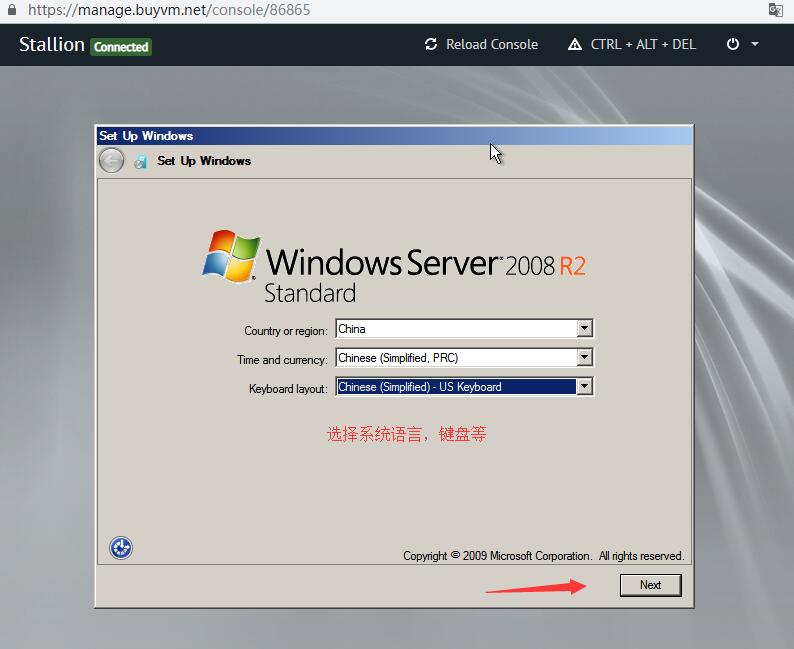
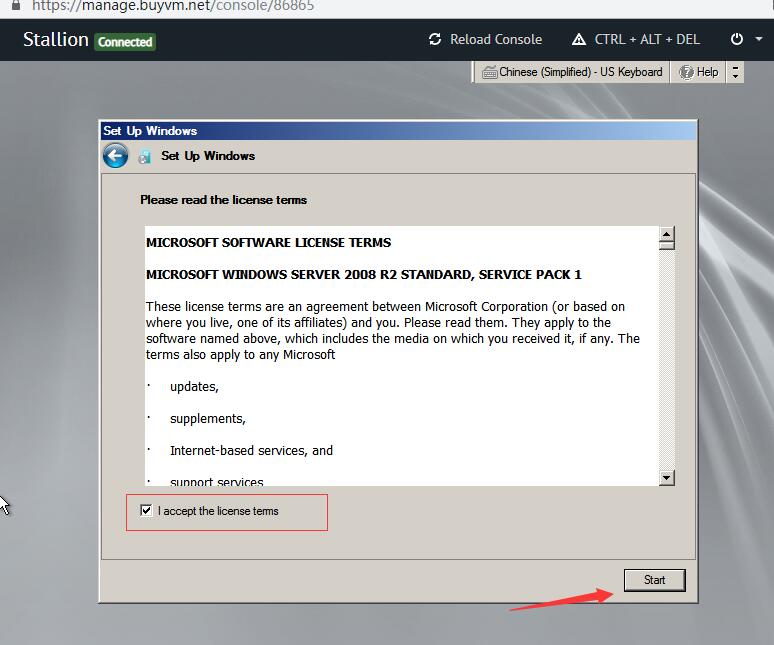 接下来才开始正式安装
接下来才开始正式安装
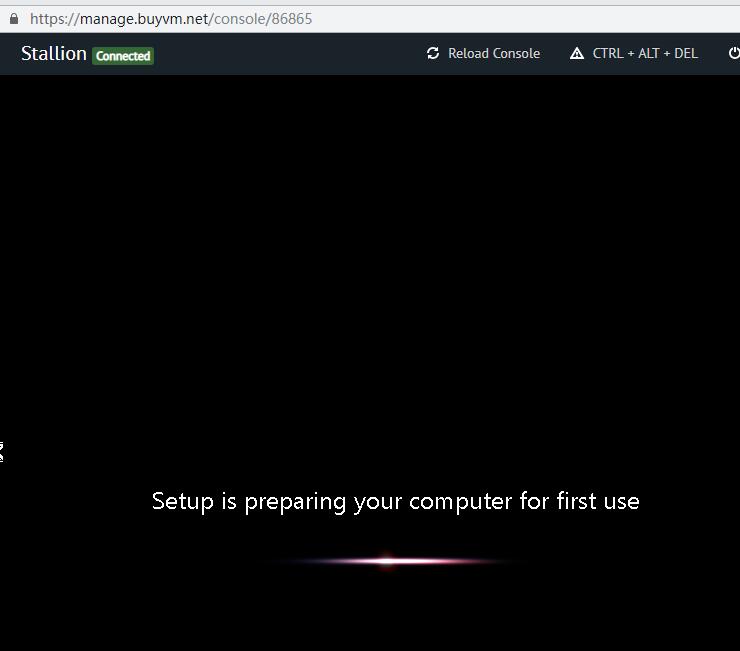 等待,输入新的密码并重复确认:
等待,输入新的密码并重复确认:
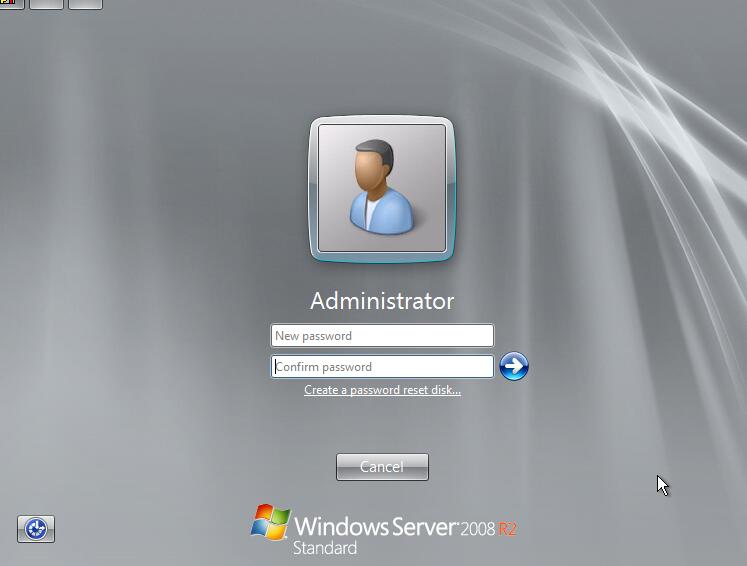 然后进入系统
然后进入系统
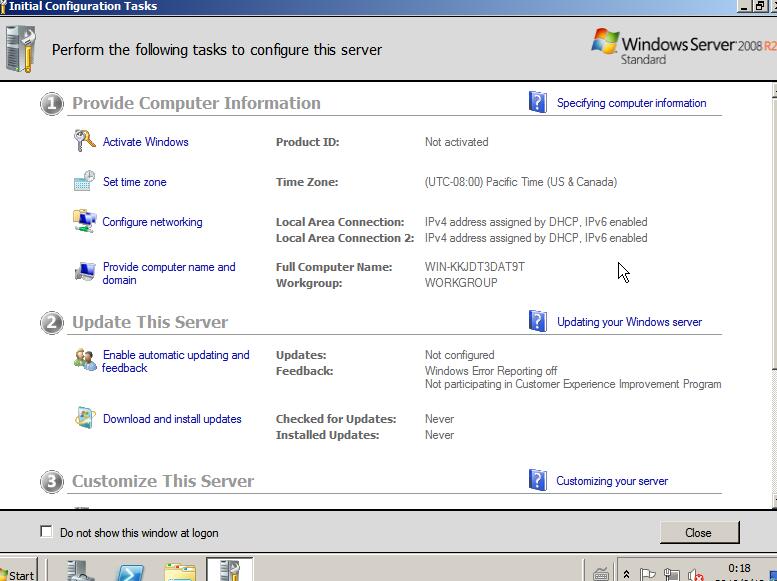 默认系统我们是无法外网远程的,我们要设置网络。
默认系统我们是无法外网远程的,我们要设置网络。
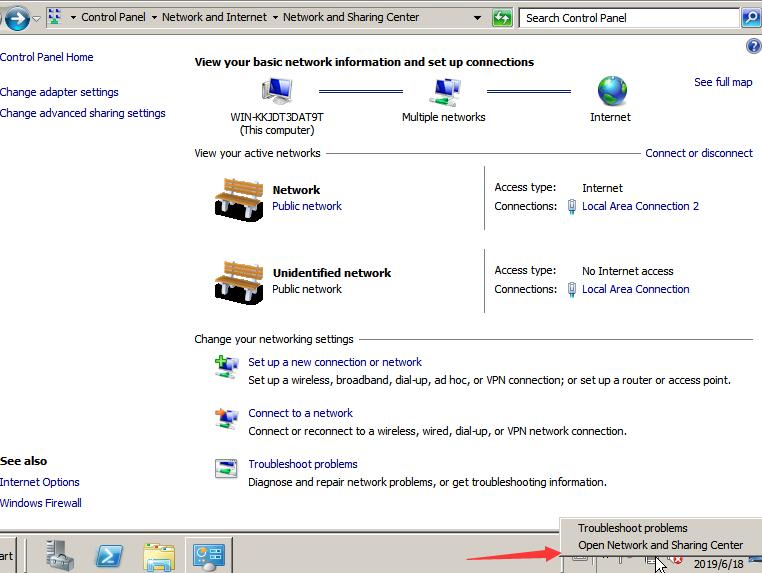 设置好网络即可远程登录管理了。如果这中间有问题,可以提交工单,客服会处理。不过说真的,现在国产面板也很发达,且官方提供免费的DirectAdmin,我们不建议使用windows系统。
注意:默认的系统是英文版本的,如需使用中文版请查看教程:ioZoom英文版windows sever 2008系统安装中文语言包教程
设置好网络即可远程登录管理了。如果这中间有问题,可以提交工单,客服会处理。不过说真的,现在国产面板也很发达,且官方提供免费的DirectAdmin,我们不建议使用windows系统。
注意:默认的系统是英文版本的,如需使用中文版请查看教程:ioZoom英文版windows sever 2008系统安装中文语言包教程
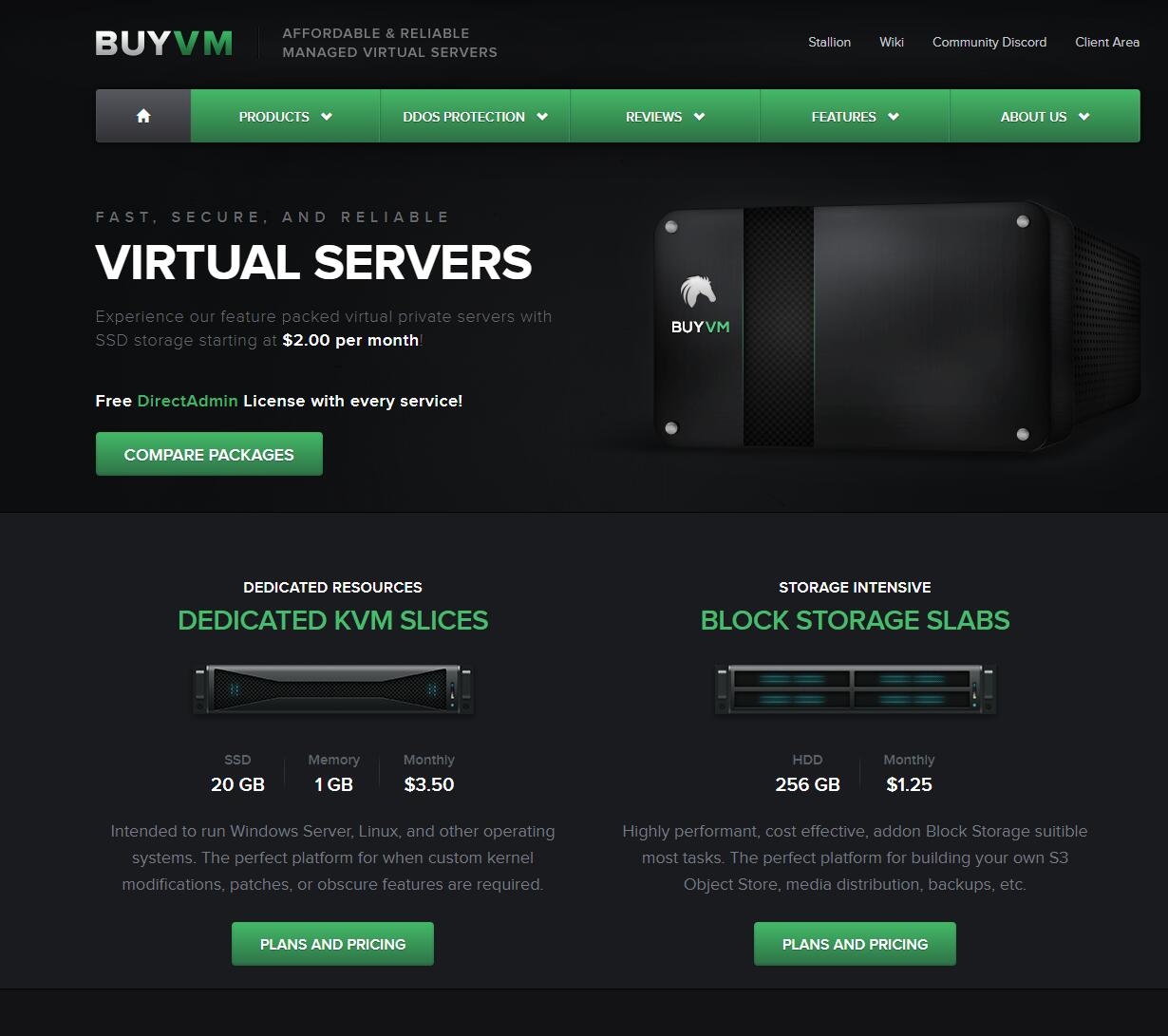
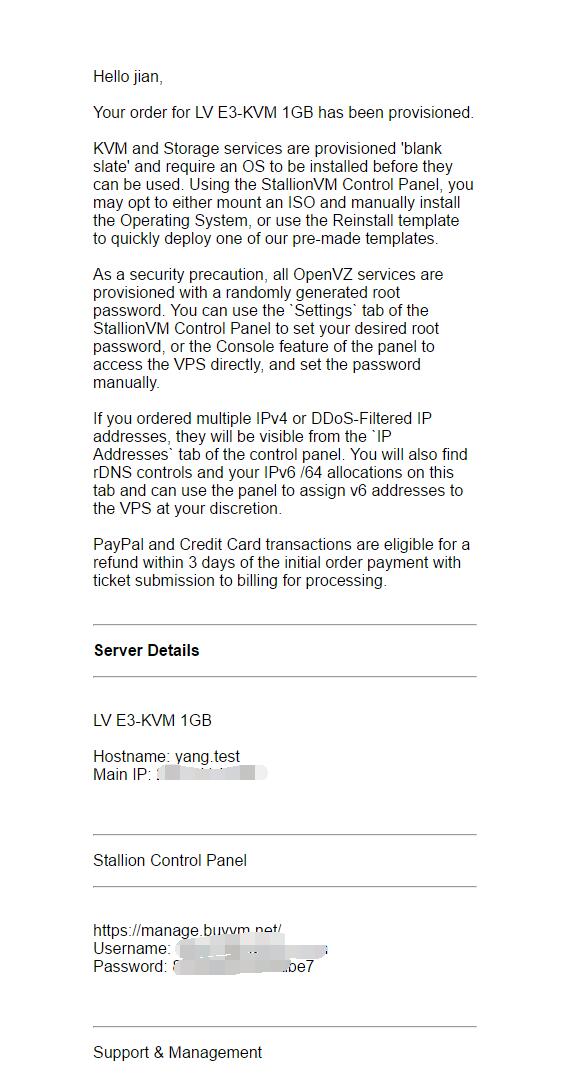
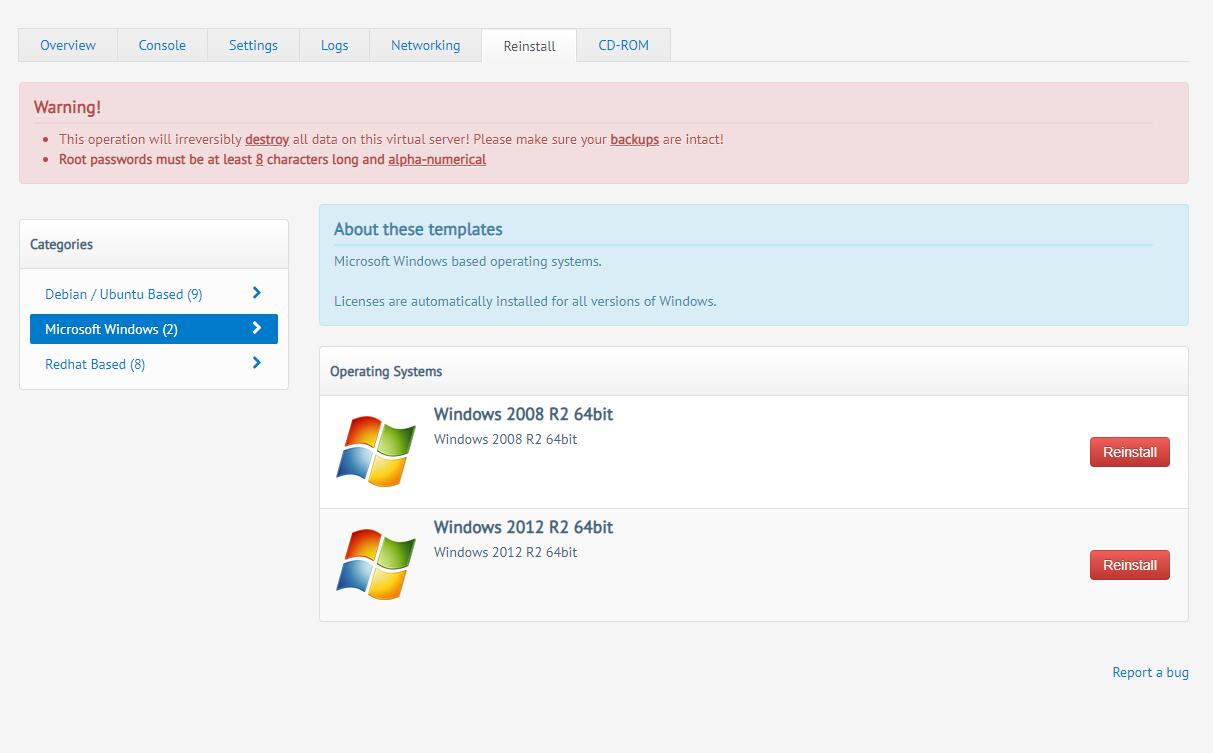
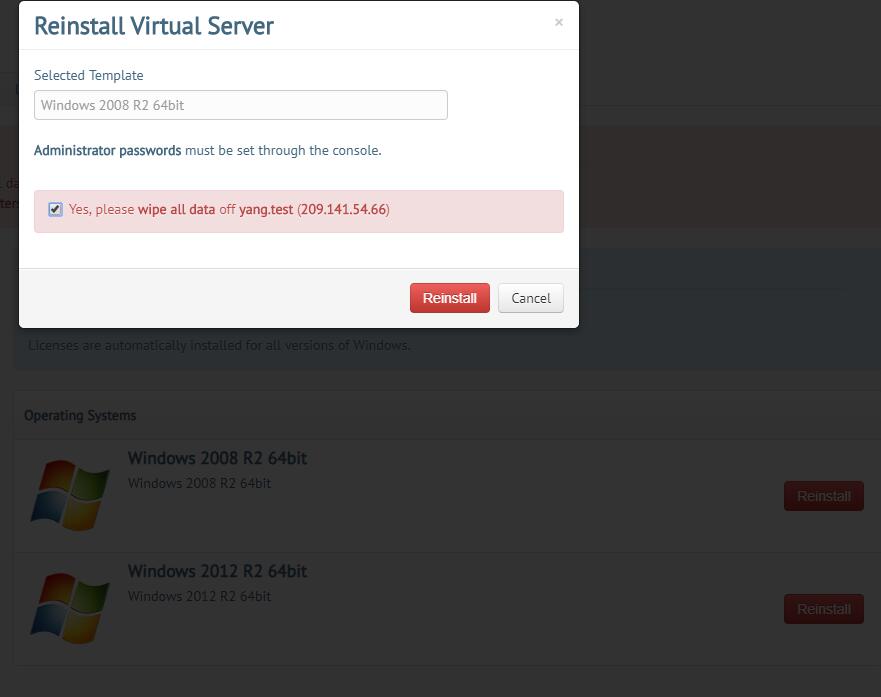
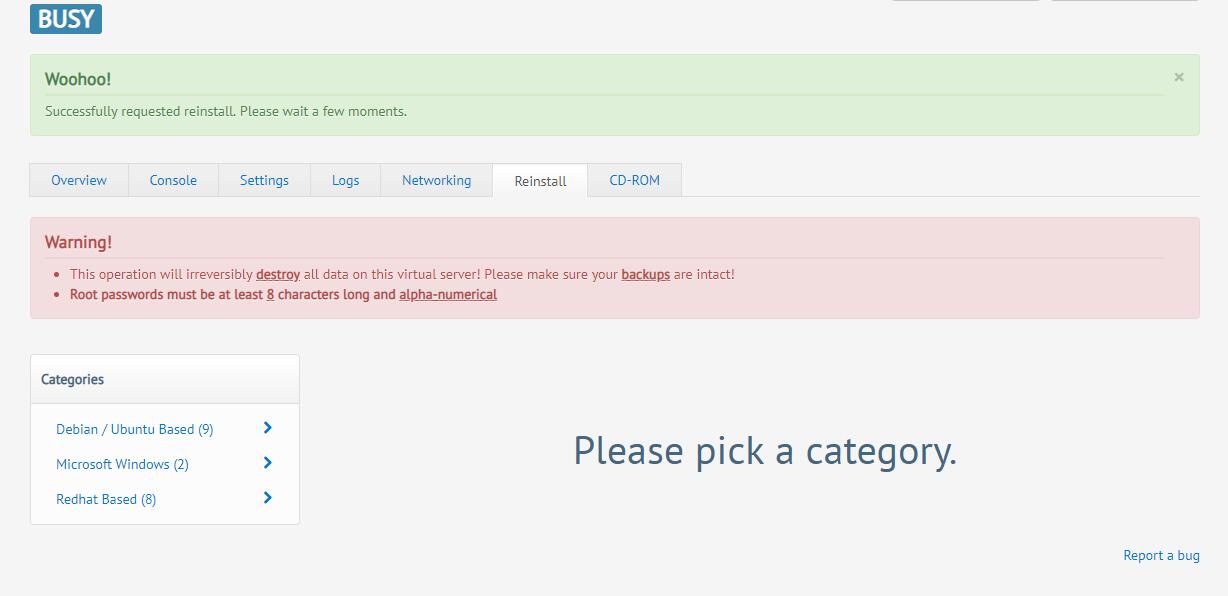
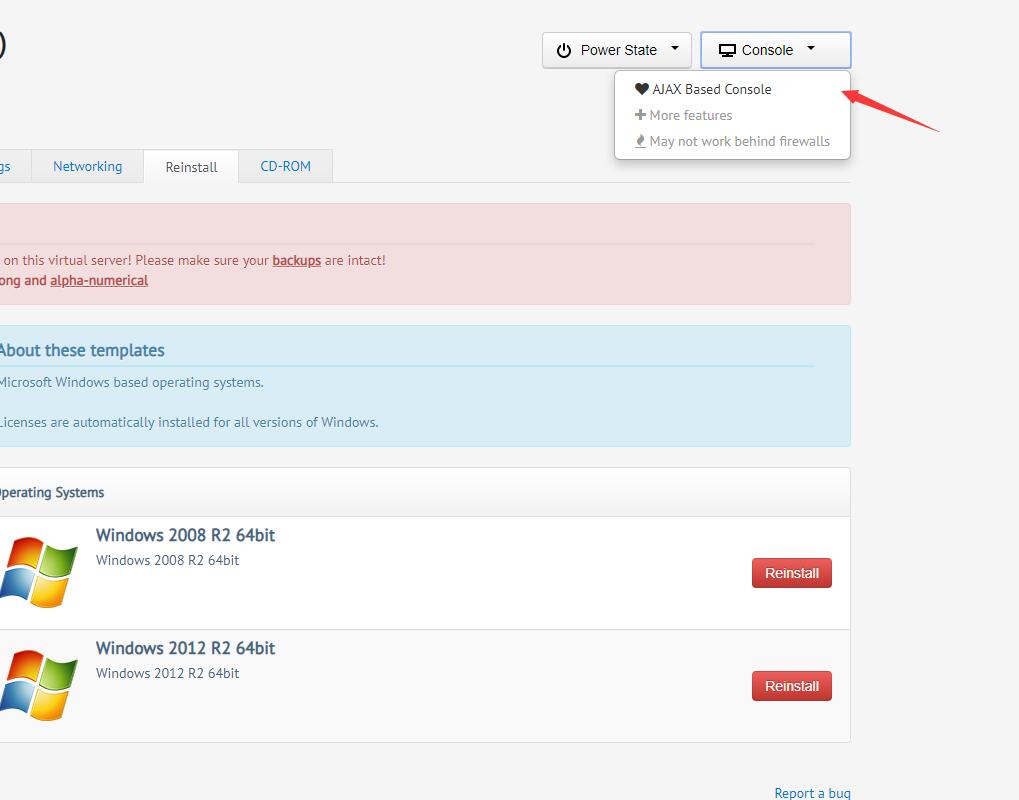
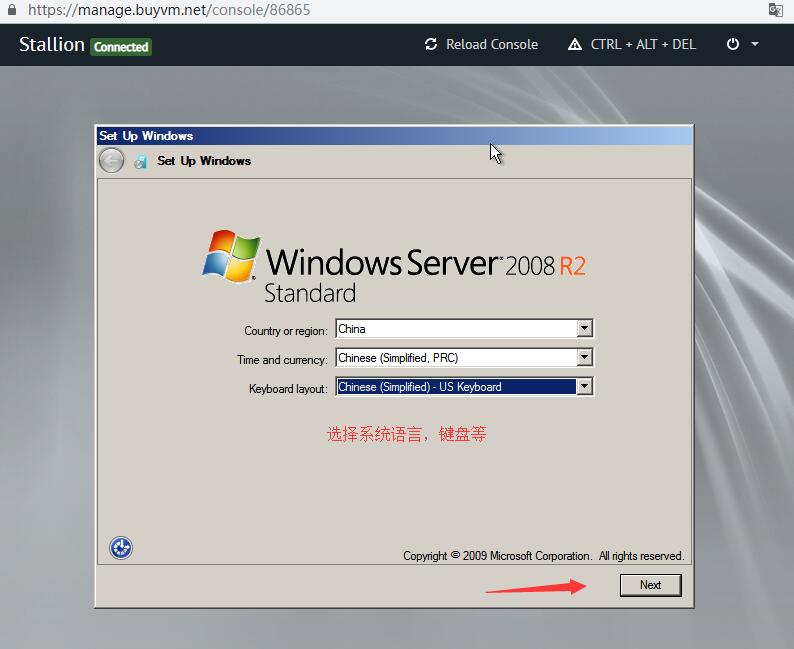
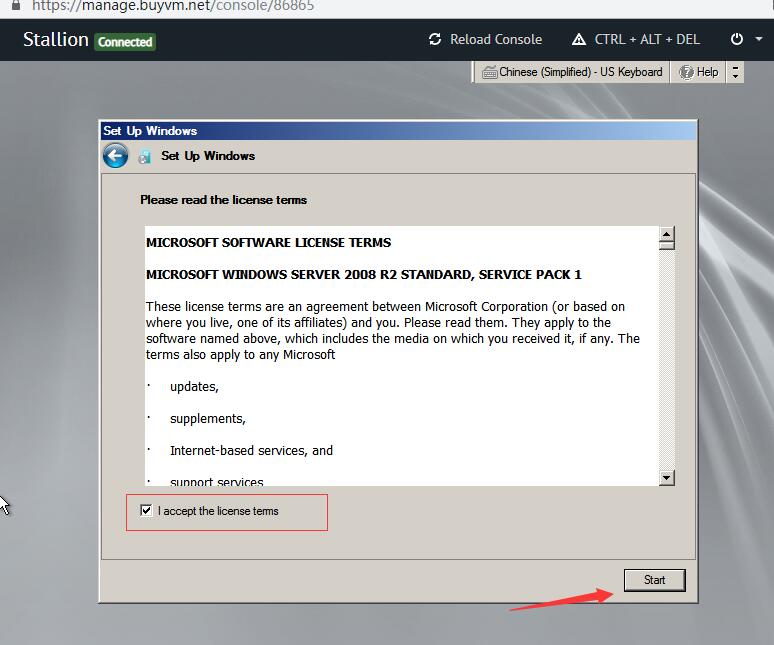
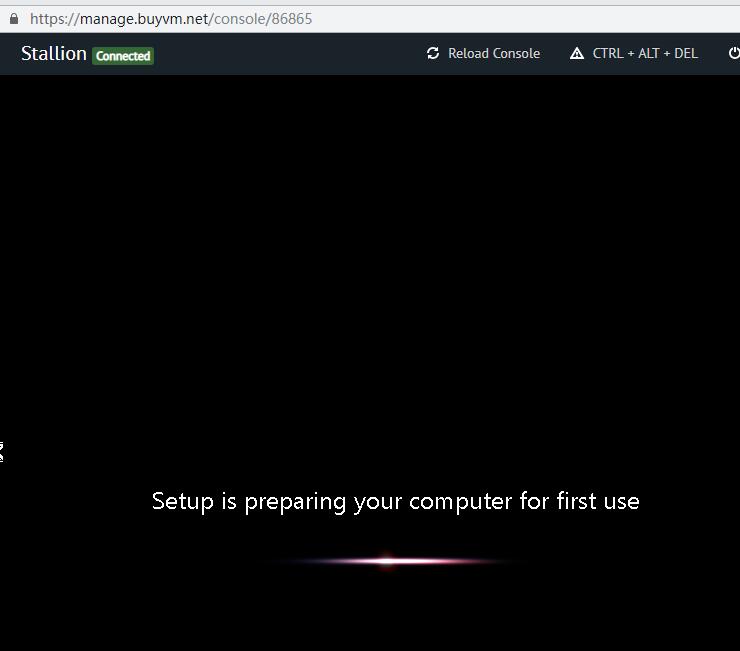
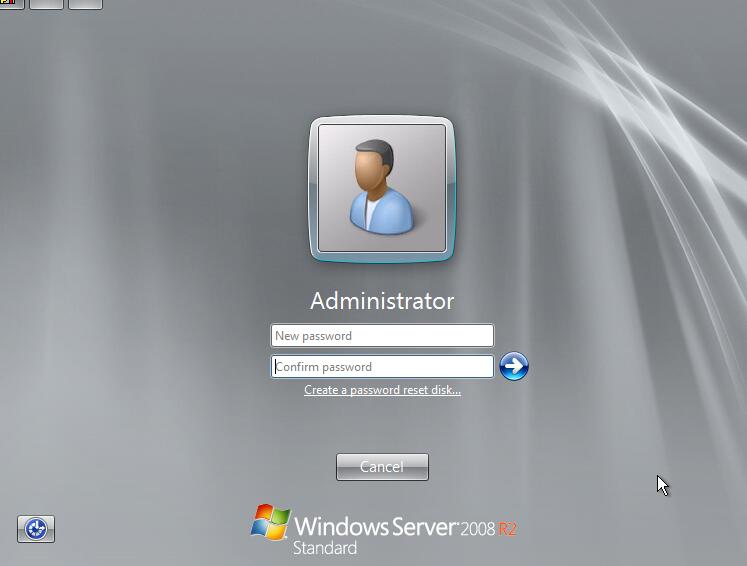
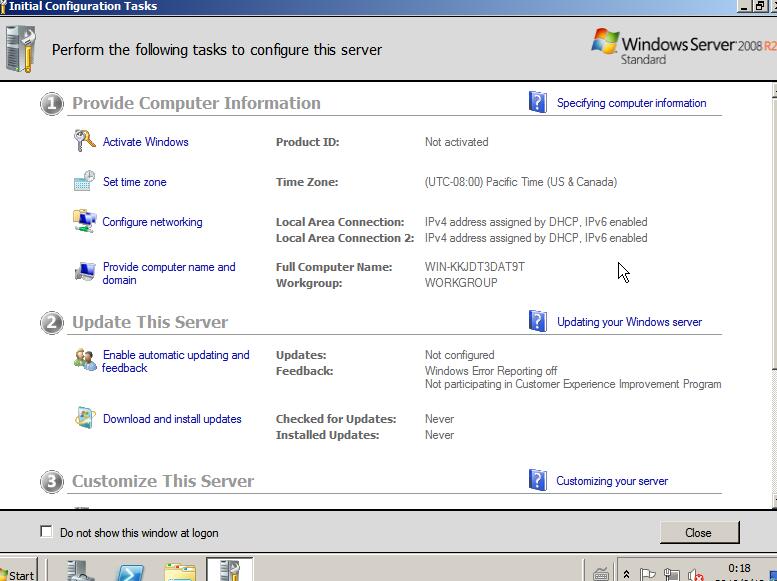
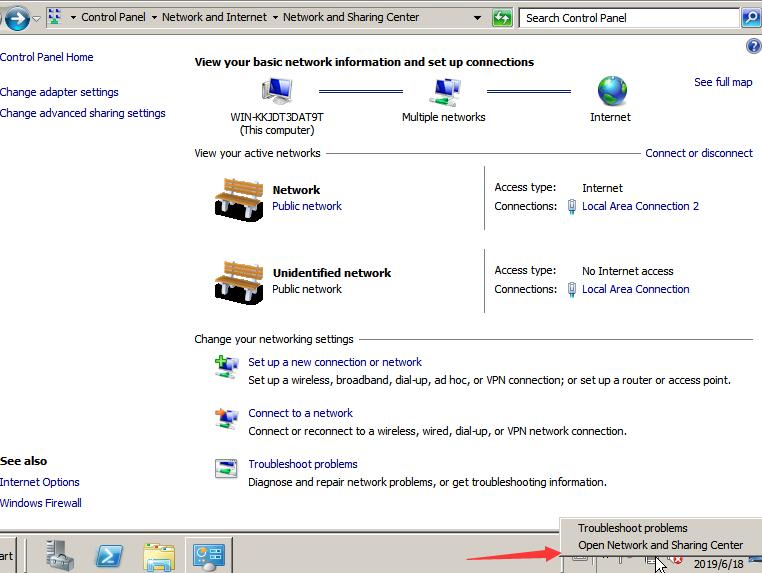

 主机推广
主机推广